Fire Emblem Echoes: Shadows of Valentia. In het kort. Om te beginnen. Verkennen. Draadloze communicatie
|
|
|
- Monique van de Berg
- 6 jaren geleden
- Aantal bezoeken:
Transcriptie
1 Fire Emblem Echoes: Shadows of Valentia 1 Belangrijke informatie In het kort 2 Over amiibo 3 Informatie delen 4 Onlinefuncties 5 Ouderlijk toezicht Om te beginnen 6 De besturing 7 Beginnen te spelen 8 Gegevens opslaan en wissen Verkennen 9 Nederzettingen 10 Gevechtskaart 11 Wereldkaart 12 Kerkers Draadloze communicatie 13 StreetPass 14 SpotPass 15 Internet
2 16 DLC aankopen amiibo-functies 17 amiibo gebruiken Ondersteuning 18 Contactgegevens
3 1 Belangrijke informatie Lees deze handleiding zorgvuldig door voordat je deze software gebruikt. Als kinderen deze software gebruiken, dient een ouder of voogd deze handleiding zorgvuldig te lezen en aan hen uit te leggen. Tenzij anders vermeld, heeft elke verwijzing in deze handleiding naar "Nintendo 3DS" betrekking op alle systemen in de Nintendo 3DS -familie. Wanneer j e op een Nintendo 2DS -systeem speelt, kun je de slaapknop gebruiken om functies te activeren waarvoor je het Nintendo 3DS-systeem zou moeten sluiten. BELANGRIJK Belangrijke informatie over je gezondheid en veiligheid vind je in de applicatie Gezondheids- en veiligheidsinformatie in het HOMEmenu. Lees ook de Nintendo 3DShandleiding, in het bij zonder het hoofdstuk "Gezondheids- en veiligheidsinformatie", zorgvuldig door voordat je Nintendo 3DSsoftware gebruikt. Taalkeuze De taal in de software is afhankelijk van de taal die is ingesteld voor het systeem. De software ondersteunt zes verschillende talen: Engels, Duits, Frans, Spaans, Italiaans en Nederlands. Als een van deze talen is ingesteld voor het Nintendo 3DSsysteem, wordt die automatisch gebruikt in de software. Als voor het Nintendo 3DS-systeem een andere taal is ingesteld, wordt in de software Engels als taal gebruikt. Lees de elektronische handleiding van de systeeminstellingen voor meer informatie over het instellen van de taal.
4 Schermafbeeldingen van de software in deze handleiding zijn afkomstig uit de Engelse versie van de software. Waar het ter verduidelijking nodig is, bevatten verwijzingen naar schermtekst in deze afbeeldingen zowel de Engelse tekst uit de afbeelding als de vertaalde tekst uit de software. Belangrijke informatie Deze software (inclusief alle bijbehorende digitale content of documentatie die je downloadt of gebruikt) wordt door Nintendo uitsluitend gelicenseerd voor persoonlijk en niet-commercieel gebruik op je Nintendo 3DSsysteem. Jouw gebruik van netwerkdiensten voor deze software is onderhevig aan de gebruikersovereenkomst voor Nintendo 3DS-diensten en het privacybeleid, waarin ook de Nintendo 3DS-gedragscode inbegrepen is. Ongeoorloofde reproductie of ongeoorloofd gebruik is niet toegestaan. Deze software is beveiligd tegen kopiëren om de reproductie en het kopiëren van content te verhinderen. Je Nintendo 3DS-systeem en de software zij n niet ontworpen voor gebruik met bestaande of toekomstige ongeoorloofde technische wij zigingen van de hardware of software, of gebruik in combinatie met ongeoorloofde apparatuur. Nadat het Nintendo 3DS-systeem of de software is bijgewerkt, kunnen bestaande of toekomstige ongeoorloofde technische wijzigingen van de hardware of software op je Nintendo 3DSsysteem, of het gebruik van ongeoorloofde apparatuur met je
5 Nintendo 3DS-systeem, tot gevolg hebben dat je Nintendo 3DSsysteem permanent ophoudt te functioneren. Content die terug te voeren is op ongeoorloofde technische wij zigingen van de hardware of software op je Nintendo 3DS-systeem, kan worden verwij derd. Deze software, de handleiding en andere teksten bij deze software worden beschermd door nationale en internationale wetgeving voor intellectuele eigendommen Nintendo / INTELLIGENT SYSTEMS Trademarks are property of their respective owners. Nintendo 3DS is a trademark of Nintendo. Lees de Engelse versie van deze elektronische handleiding voor informatie over intellectueleeigendomsrechten met betrekking tot deze software, waaronder informatie over middlewarecomponenten en opensourcesoftware-componenten, voor zover deze zijn gebruikt. CTR-P-AJJP-00
6 2 Over amiibo Deze software ondersteunt. Je kunt compatibele amiibo -accessoires gebruiken door ze tegen het touchscreen van een New Nintendo 3DS-/New Nintendo 3DS XL-systeem aan te houden. Je amiibo zijn er niet alleen voor de sier. Je kunt NFC ('near field communication', communicatie met de directe omgeving) gebruiken om je amiibo te verbinden met compatibele software, zodat je met ze kunt spelen in de game. Ga voor meer informatie naar: Om nieuwe spelgegevens te creëren op een amiibo waarop al gegevens van een andere softwaretitel zijn opgeslagen, moet je eerst de bestaande spelgegevens wissen. Je kunt dit doen via amiibo-instellingen ond er in het HOME-menu. Een amiibo kan door meerdere ondersteunde softwaretitels worden gelezen. Als de gegevens op je amiibo zijn beschadigd en niet kunnen worden hersteld, kun je je amiibo formatteren via amiibo- INSTELLINGEN ond er in het HOME-menu.
7 Om amiibo te kunnen gebruiken met een Nintendo 3DS-/3DS XL-/ 2DS-systeem heb je de NFC- lezer/-schrij ver voor Nintendo 3DS nodig. BELANGRIJK Het systeem herkent je amiibo al wanneer je het touchscreen er zachtjes mee aanraakt. Druk de amiibo niet hard tegen het scherm en sleep hem er ook niet met veel kracht overheen.
8 3 Informatie delen Onder content van gebruikers vallen onder andere berichten, Mii personages, afbeeldingen, foto's, video, audio en QR Code afbeeldingen die door gebruikers zijn gemaakt. Content van gebruikers uitwisselen Hieronder vind je algemene voorzorgsmaatregelen voor het uitwisselen van content met andere gebruikers. Welke content kan worden uitgewisseld, verschilt per softwaretitel. Geüploade content is mogelij k zichtbaar voor andere gebruikers. De content kan ook worden gekopieerd, gewijzigd en verder worden verspreid door anderen. Zodra content is verstuurd, kun je deze niet meer wissen en het gebruik ervan niet beperken, dus wees voorzichtig. Alle geüploade content kan zonder waarschuwing worden verwij derd. Nintendo kan content die als ongepast wordt beschouwd, ook verwijderen of verbergen. Houd rekening met het volgende als je content uploadt of content maakt om te uploaden: - Voeg geen informatie toe waardoor jij of anderen kunnen worden herkend, zoals namen, adressen, adressen of telefoonnummers. - Voeg geen informatie toe die schadelijk of beledigend kan zijn voor anderen, of die anderen in verlegenheid kan brengen. - Schend geen rechten van anderen. Gebruik geen content van anderen of content waarop anderen zijn afgebeeld (foto's, afbeeldingen, video's) zonder
9 hun toestemming. - Voeg geen illegale content of content die illegale activiteiten ondersteunt, toe. - Voeg geen content toe die de publieke moraal schendt.
10 4 Onlinefuncties Met deze software kun je online speelgegevens met andere spelers uitwisselen (zie pag. 14), ranglijsten bekijken (zie pag. 15) en aanvullende content downloaden (zie pag. 16). Lees de Nintendo 3DShandleiding voor informatie over het verbinding maken met het internet op je Nintendo 3DSsysteem. Deze software ondersteunt Nintendo Network. Nintendo Network is een onlinedienst die het mogelij k maakt online met andere spelers van over de hele wereld te spelen, nieuwe aanvullende content te downloaden en nog veel meer! Waarschuwingen met betrekking tot onlinefuncties Als je informatie of content post, verzendt of op een andere wijze openbaar maakt via de draadloze communicatie, voeg dan geen persoonlijke informatie toe, zoals je naam, adres, huisadres of telefoonnummer, aangezien deze informatie en content mogelijk door anderen kunnen worden gezien. Gebruik in het bijzonder bij het kiezen van een gebruikersnaam of namen voor j e Mii -personages niet je echte naam, aangezien bij het gebruik van draadloze communicatie anderen mogelijk je gebruikersnaam en de namen van je Mii-personages kunnen zien. Vriendcodes zij n onderdeel van een systeem dat het mogelijk
11 maakt andere gebruikers als vrienden te registreren, zodat je met bekenden kunt spelen en communiceren. Als je vriendcodes uitwisselt met vreemden, bestaat het risico dat je informatie of berichten ontvangt met beledigende of ongepaste inhoud, of dat jouw informatie tegen je wil door vreemden wordt gezien. We bevelen je daarom aan je vriendcode niet aan mensen te geven die je niet kent. Laat je niet in met schadelijke, onwettige, beledigende of anderzijds ongepaste activiteiten die andere gebruikers in problemen kunnen brengen. Het is in het bijzonder verboden informatie of content te verzenden of anderzijds openbaar te maken die andere personen bedreigt, beledigt of kwetst, de rechten van anderen schendt (zoals auteursrechten, portretrechten, privacyrechten, publiciteitsrechten of handelsmerken) of die door andere personen als storend kunnen worden ervaren. Zorg er in het bijzonder voor dat wanneer je foto's, afbeeldingen of video's post, verzendt of beschikbaar maakt waarin andere mensen worden afgebeeld, je vooraf hun toestemming hebt verkregen.
12 5 Ouderlijk toezicht Je kunt bepaalde functies van deze software beperken via de onderstaande instellingen in het ouderlijk toezicht. Lees de Nintendo 3DShandleiding voor meer informatie over het ouderlijk toezicht. Nintendo 3DS-winkeldiensten Beperkt de aankoop van downloadbare content (zie pag.16). Online interactie Beperkt toegang tot de ranglijsten. StreetPass Beperkt het versturen/ontvangen van profielkaarten via StreetPass.
13 6 De besturing Besturing via knoppen Kiezen Bevestigen Tekst verder lopen laten Tekst loopt automatisch verder Tekst snel verder laten lopen Gespreksgeschiedenis bekijken Door de gids bladeren / + // Gebeurtenis/cutscene overslaan Terug Houd + ingedrukt en druk op om terug te keren naar het titelscherm. Gevechtskaartbesturing ( zie pag. 10) De cursor bewegen Menu openen (wanneer de cursor niet boven een eenheid is die nog kan handelen) Cursor bewegen naar de volgende eenheid Gevechtsanimatie overslaan* Gevarenzone laten zien Cursor snel bewegen Inzoomen / ingedrukt houden wanneer je de strijd aangaat ( ingedrukt houden) /
14 * Als gevechtsanimaties uitgeschakeld zijn in het systeemmenu, kun je ingedrukt houden wanneer je een gevecht aangaat om ze tijdelijk weer in te schakelen. Wereldkaartbesturing ( zie pag.11) Cursor bewegen / Eenheid kiezen Bewegen (wanneer de cursor niet boven een eigen eenheid is) Menu openen Inzoomen (terwijl een eenheid geselec- teerd is) / Cursor snel bewegen ( ingedrukt houden) / Tussen Alm en Celica wisselen Besturing in de kerkers ( zie pag. 12) Bewegen Rennen Menu openen Camera bewegen Inzoomen Camera naar voren richten Aanvallen +/+ ingedrukt houden Touchscreenbesturing Je kunt pictogrammen aanraken op het onderste scherm om onder andere opties te kiezen, deze keuze vervolgens te bevestigen en om van scherm te wisselen.
15 7 Beginnen te spelen Start de game en druk op een knop in het titelscherm om het titelmenu weer te geven. Nieuw Kies een moeilijkheidsgraad en een spelstand en start de game vanaf het begin. Verdergaan Kies gegevens om te laden en speel verder vanaf het punt waarop je hebt opgeslagen. Kies ONDERBREKINGSPUNT om verder te spelen vanaf je laatste onderbrekingspunt (zie pag. 8). Extra's Beheer downloadbare content, wijzig SpotPass-instellingen en meer. Je kunt hier ook alle gegevens wissen.
16 8 Gegevens opslaan en wissen Gegevens opslaan Kies OPSLAAN in het menu dat je kunt openen als je je in kerkers, dorpen of andere plaatsen, of op de wereldkaart bevindt, om je voortgang op te slaan in een van de vakjes. Je kunt je voortgang ook aan het einde van een gevecht of hoofdstuk opslaan. Onderbrekingspunten Kies ONDERBREKEN in het gevechtskaartmenu om je voortgang op te slaan in een tijdelijk onderbrekingspunt en om vervolgens naar het titelscherm te gaan. Wanneer de game wordt hervat, zal dit onderbrekingspunt gewist worden. Gegevens kopiëren Kies KOPIËREN in het hoofdmenu en kies vervolgens een opslagbestand om te kopiëren naar een ander vakje. Gegevens wissen Kies WISSEN in het hoofdmenu en kies vervolgens een opgeslagen bestand om het te verwijderen. Je kunt ook EXTRA'S kiezen gevolgd door GEGEVENS WISSEN om alle opgeslagen gegevens te verwijderen, inclusief eventuele extra content die je vrijgespeeld hebt. Wanneer gegevens gewist zijn, is het niet mogelijk ze te herstellen. Wees dus voorzichtig.
17 Zet het systeem niet herhaaldelij k uit en aan en voer niet opzettelij k verkeerde besturingshandelingen uit. Verwij der de Game Card of SD-kaart niet uit het systeem terwij l je gegevens opslaat, en zorg dat er geen vuil in de aansluitingen komt. Hierdoor kunnen gegevens verloren gaan. Gebruik geen externe accessoires of software om je opgeslagen gegevens te modificeren. Dit kan ertoe leiden dat je niet verder kunt komen in de game of opgeslagen gegevens verliest. Elke modificatie is blij vend, dus wees voorzichtig.
18 9 Nederzettingen Je kunt steden, dorpen en andere plaatsen verkennen en met inwoners praten. Praten Praat met de inwoners. Sommige mensen zullen je vragen om monsters dood te maken of om voorwerpen voor ze te verkrijgen. Bekijken Kies BEKIJKEN of druk op om een cursor op het beeldscherm te doen verschijnen. Met de cursor kun je onder andere dingen tot in de details onderzoeken en voorwerpen oppakken. Je kunt bij het rondkijken ook ingedrukt houden om in te zoomen. Houd ingedrukt terwijl je rondkijkt met / om de cursor sneller te verplaatsen. Je verplaatsen Kies BEWEGEN of druk op om de kaart naar het bovenste scherm te verplaatsen en je bestemming te kiezen. In plaats daarvan kun je ook je bestemming aanraken op het
19 touchscreen. Menu Hier kun je onder andere je voortgang opslaan, je eenheden uitrusten met wapens, schilden en voorwerpen. Je kunt het menu ook openen door op te drukken.
20 10 Gevechtskaart Een gevecht begint wanneer je naar een plek op de wereldkaart gaat waar zich een vijand bevindt, of wanneer je een vijand treft in een kerker. De opmaak van het gevechtsscherm In een gevecht zullen jij en je vijand beurtelings handelen. Om het menu te openen, plaats je je cursor op een plek zonder eenheden of op een eenheid die al heeft gehandeld en druk je op. Terreineffecten Hier zie je het soort terrein waar je mee te maken hebt en de effecten ervan. Eenheid Blauwe eenheden behoren j ouw leger toe en rode eenheden behoren de vijand toe. Groene eenheden hebben geen kant gekozen. De teller onderaan toont hoeveel HP (levenspunten) een gekozen eenheid heeft. Informatie over de eenheid Hier zie je informatie over de eenheid die gekozen is. Raak een trefwoord aan om er een korte beschrij ving over te lezen.
21 Touchmenu Wanneer je deze pictogrammen aanraakt, kun je de volgende handelingen uitvoeren: De gevechtsanimatie eenheid bekijken. van een Bevelen geven aan eenheden die nog geen handeling hebben uitgevoerd. Je hebt de keuze uit: aanvallen, overvallen, terugvallen en groeperen. Het aantal eenheden bekijken dat nog steeds een handeling kan uitvoeren, de totale sterkte van het leger en het nummer van de ronde. Gespreksgeschiedenis bekijken.
22 11 Wereldkaart Druk op op de wereldkaart om Alms of Celica's leger te kiezen. Vervolgens kunt je het leger verplaatsen met /. Op deze manier kun je nederzettingen en kerkers bezoeken en gevechten aangaan met de vijand. Mila's Wiel Wanneer je enige vooruitgang hebt geboekt in het spel, zul je gebruik kunnen maken van Mila's Wiel dat te vinden is in het menu. De geschiedenis bekijken Open het menu in de wereldkaart en kies de optie MILA'S WIEL om een kijkje te krijgen in het verleden van een personage en om gebeurtenissen te bekijken die in gang zijn gezet door de functie "Praten". Je kunt ook een amiibo gebruiken (zie pag. 17). De tijd terugdraaien Je kunt Mila's Wiel gebruiken om in een gevecht terug in de tijd te gaan en een eerdere situatie te herstellen. Het aantal keren dat je dit kunt doen is beperkt, maar het wiel herstart zich aan het einde van een gevecht, bij het verlaten van een kerker of bij het maken van een offer bij een standbeeld van Mila.
23 12 Kerkers Door te gebruiken kun je Alm of Celica in kerkers bewegen. Vij and Wanneer een vijand je aanraakt, begint het gevecht. Als je daarentegen een vijand een slag weet toe te dienen met, dan begin je het gevecht met een klein voordeel. Als een vijand je van achteren aanvalt, begint het gevecht met de beurt van de vijand. Naam van Kaart van is een vijand e n is een bondgenoot. Eenheden de de kerker omgeving Hier zie je de eenheden die deelnemen aan een gevecht in een bepaalde kerker. Je kunt maximaal tien personages meenemen. De pictogrammen aan de rechterkant geven aan welke eenheden vermoeid zijn.
24 Vermoeidheid in kerkers Wanneer je je in een kerker bevindt, zullen gevechten de vermoeidheid van je eenheden doen toenemen. Je kunt deze vermoeidheid verhelpen door de kerker te verlaten, offers te maken bij een standbeeld van Mila of door voorwerpen te gebruiken. Je terugtrekken uit een gevecht Wanneer er drie rondes geweest zijn, wordt de optie TERUGTREKKEN beschikbaar in het menu. Kies deze optie wanneer je je uit de strijd wilt terugtrekken en wilt terugkeren naar de kerker (wanneer je je niet in een kerker bevindt, keer je terug naar de wereldkaart). Houd er wel rekening mee dat je dan geen overwinningsbeloning zult krijgen. De kerker verlaten Wanneer je ONTRUIMEN kiest in het menu, kun je een eenheid kiezen die de kerker moet verlaten. Als de gekozen eenheid Alm of Celica is, verlaat het hele team de kerker.
25 Beelden van Mila en heilige bronnen Vooral in kerkers kun je standbeelden van Mila vinden waar je offers kunt maken, de klasse van een eenheid kunt veranderen of Mila's Wiel kunt gebruiken. Om een van zijn of haar vaardigheden te verbeteren kun je een personage water laten drinken van een heilige bron. Er kan maar een vast aantal keer gedronken worden van een heilige bron voordat hij uitdroogt.
26 13 StreetPass Als je andere spelers met een Nintendo 3DS-systeem passeert die StreetPass hebben ingeschakeld voor deze software, wisselen jullie automatisch profielkaarten uit. StreetPass inschakelen Om StreetPass in te schakelen moet j e eerst een profielkaart registreren. Dit kun je doen door VERBINDEN te kiezen in het menu in de wereldkaart. Ook kun je een profielkaart registreren door StreetPass-OVERZICHT te kiezen. StreetPass uitschakelen Je kunt StreetPass uitschakelen voor deze game door naar het HOME-menu te gaan. Kies SYSTEEMINSTELLINGEN en vervolgens GEHEUGENBEHEER. Profielkaarten bekijken Kies VERBINDEN in het menu in de wereldkaart gevolgd door StreetPass-OVERZICHT om de profielkaarten van StreetPassgebruikers die je gepasseerd hebt te bekijken. Soms krijg je er cadeaus of roddels bij. Je gegevens die je via StreetPass verstuurt worden automatisch geüpdatet als je StreetPass- OVERZICHT kiest. Je kunt maximaal 50 profielkaarten die je via StreetPass ontvangen hebt houden. Als je dat aantal bereikt worden eerder ontvangen kaarten automatisch verwijderd, beginnend met de oudste. Om te voorkomen dat een kaart op deze manier verwijderd wordt, kun je ze markeren met een.
27 14 SpotPass Als het systeem in de slaapstand gaat terwijl er geen software in gebruik is, maakt het systeem automatisch verbinding met het internet (indien mogelijk) om je speelgegevens te versturen. Gegevens die je via SpotPass hebt ontvangen, worden op de SD-kaart opgeslagen, dus zorg dat er altijd een SD-kaart in je systeem is ingevoerd. SpotPass inschakelen Je kunt SpotPass in- of uitschakelen door naar EXTRA'S te gaan in het titelscherm, of door in het wereldkaartmenu VERBINDEN te kiezen gevolgd door INSTELLINGEN. Speelgegevens versturen Je speelgegevens worden geüpload via SpotPass. Je kunt het versturen van speelgegevens in- of uitschakelen in INSTELLINGEN, dat je kunt vinden onder VERBINDEN in de wereldkaart.
28 15 Internet Als je verbinding maakt met het internet, kun je de speelinformatie van spelers bekijken in de vorm van een ranglijst. Ranglijsten (online interact ie ) Kies VERBINDEN in het menu in de wereldkaart gevolgd door RANGLIJSTEN om de huidige stand te bekijken.
29 16 DLC aankopen In het menu in de wereldkaart kun je VERBINDEN kiezen, gevolgd door DLC en tenslotte DLC AANKOPEN om betaalde downloadbare content via het internet te kopen. Kies VERBINDEN in het menu in de wereldkaart, gevolgd door DLC en tenslotte DLC SPELEN om gekochte DLC te spelen. Hoe je DLC koopt 1. Kies VERBINDEN in het menu in de wereldkaart, gevolgd door DLC. 2. Kies DLC AANKOPEN, kies OKÉ op het touchscreen, en kies vervolgens CONTENT AANKOPEN. Kies de DLC die je wilt kopen en kies VERDER. Raak AKKOORD aan om met de voorwaarden in te stemmen. 3. Kies KOPEN en de download wordt gestart. Over het kopen van DLC Je kunt je gekochte DLC bekijken in het accountoverzicht van de Nintendo eshop. Gekochte DLC kan gratis opnieuw worden gedownload. Als je je Nintendo Network ID hebt gewist, kun je gekochte DLC mogelijk niet meer opnieuw downloaden. Gekochte DLC wordt op de SDkaart opgeslagen. Gekochte DLC is alleen te gebruiken op het Nintendo 3DSsysteem waarop deze is gekocht. Als je de SD-kaart in een ander systeem invoert, kun je de gekochte artikelen niet op dat systeem gebruiken. Tegoed aanvullen
30 Om DLC te kopen moet je voldoende tegoed in j e Nintendo eshop-account hebben. Als je niet voldoende tegoed hebt, moet je je tegoed aanvullen. Kies TEGOED AANVULLEN om verder te gaan. Je kunt je tegoed aanvullen met een Nintendo eshop Card, een Nintendo eshop-activeringscode of een creditcard. Het is mogelijk om de creditcardgegevens op te slaan, zodat je ze niet elke keer wanneer je je tegoed aanvult, hoeft in te voeren. Opgeslagen creditcardgegevens kunnen op elk moment worden gewist onder INSTELLINGEN EN MEER in de Nintendo eshop.
31 17 amiibo gebruiken amiibo gebruiken met Mila's Wiel Je kunt compatibele amiibo in het wielmenu in de wereldkaart gebruiken. Op deze manier kun je een nieuwe techniek leren (amiibo gebruiken om eenheden op te roepen). Met de amiibo van Alm en Celica kun je ook nieuwe kerkers binnengaan. Gegevens op amiibo opslaan Scan de amiibo van Alm of Celica en kies SCHRIJVEN om de huidige gegevens van dat personage op de amiibo op te slaan. De volgende keer dat je 'amiibo oproepen' in een gevecht gebruikt, zal de kracht van de krijger die je oproept de opgeslagen gegevens weerspiegelen. Een amiibo in een gevecht oproepen Tijdens een gevecht kun je amiibo kiezen vanuit de vaardigheden van Alm of Celica, en een amiibo scannen om een speciale denkbeeldige krijger op te roepen die met je mee zal vechten. De opgeroepen eenheid verschilt afhankelijk van de amiibo die je scant.
32 18 Contactgegevens Deze software is uitgegeven door Nintendo. Meer informatie over onze producten is te vinden op de Nintendo-website: Voor technische ondersteuning en hulp bij het oplossen van problemen ga je naar: support.nintendo.com
ULTIMATE NES REMIX. Om te beginnen. De game spelen
 ULTIMATE NES REMIX 1 Belangrijke informatie Om te beginnen 2 Onlinefuncties 3 Ouderlijk toezicht De game spelen 4 Een spelstand selecteren 5 Een level kiezen 6 Een level spelen 7 Ranglijsten 8 Opslaan
ULTIMATE NES REMIX 1 Belangrijke informatie Om te beginnen 2 Onlinefuncties 3 Ouderlijk toezicht De game spelen 4 Een spelstand selecteren 5 Een level kiezen 6 Een level spelen 7 Ranglijsten 8 Opslaan
Mario Party: Star Rush
 Mario Party: Star Rush 1 Belangrijke informatie 2 Local Play 3 Star Rush - Party Guest 4 Download Play 5 Over de game 6 Opslaan Basisinformatie 7 Over amiibo Overige informatie 8 Speelinformatie delen
Mario Party: Star Rush 1 Belangrijke informatie 2 Local Play 3 Star Rush - Party Guest 4 Download Play 5 Over de game 6 Opslaan Basisinformatie 7 Over amiibo Overige informatie 8 Speelinformatie delen
Mario & Sonic op de Olympische Spelen: Rio Basisinformatie. Om te beginnen. Draadloos spelen. Overig
 Mario & Sonic op de Olympische Spelen: Rio 2016 1 Belangrijke informatie Basisinformatie 2 Informatie delen 3 Onlinefuncties 4 Ouderlijk toezicht 5 Over amiibo Om te beginnen 6 Inleiding 7 De game beginnen
Mario & Sonic op de Olympische Spelen: Rio 2016 1 Belangrijke informatie Basisinformatie 2 Informatie delen 3 Onlinefuncties 4 Ouderlijk toezicht 5 Over amiibo Om te beginnen 6 Inleiding 7 De game beginnen
Basisinformatie. Om te beginnen. Speluitleg
 1 Belangrijke informatie Basisinformatie 2 Informatie delen 3 Ouderlijk toezicht Om te beginnen 4 Het spel starten 5 Gegevens opslaan/verwijderen Speluitleg 6 Het spel spelen 7 Veldscherm 8 Kerkerscherm
1 Belangrijke informatie Basisinformatie 2 Informatie delen 3 Ouderlijk toezicht Om te beginnen 4 Het spel starten 5 Gegevens opslaan/verwijderen Speluitleg 6 Het spel spelen 7 Veldscherm 8 Kerkerscherm
Pokémon Art Academy. Basisinformatie. Aan de slag. Tekenen. Kunstwerken bekijken
 Pokémon Art Academy 1 Belangrijke informatie Basisinformatie 2 Informatie delen 3 Onlinefuncties 4 Ouderlijk toezicht Aan de slag 5 Om te beginnen 6 Opslaan en wissen Tekenen 7 De besturing 8 Het doek
Pokémon Art Academy 1 Belangrijke informatie Basisinformatie 2 Informatie delen 3 Onlinefuncties 4 Ouderlijk toezicht Aan de slag 5 Om te beginnen 6 Opslaan en wissen Tekenen 7 De besturing 8 Het doek
Tomodachi Life. Basisinformatie. Om te beginnen. Een nieuw leven beginnen. Op het eiland wonen
 Tomodachi Life 1 Belangrijke informatie Basisinformatie 2 Informatie delen 3 Onlinefuncties 4 Ouderlijk toezicht Om te beginnen 5 Inleiding 6 Basisbesturing Een nieuw leven beginnen 7 Voor de eerste keer
Tomodachi Life 1 Belangrijke informatie Basisinformatie 2 Informatie delen 3 Onlinefuncties 4 Ouderlijk toezicht Om te beginnen 5 Inleiding 6 Basisbesturing Een nieuw leven beginnen 7 Voor de eerste keer
Basisinformatie. Om te beginnen. Speluitleg. Communicatie
 1 Belangrijke informatie Basisinformatie 2 Informatie delen 3 Ouderlijk toezicht Om te beginnen 4 Inleiding 5 Besturing 6 Gegevens opslaan Speluitleg 7 Titelscherm 8 Hoofdmenu 9 Het spel spelen Communicatie
1 Belangrijke informatie Basisinformatie 2 Informatie delen 3 Ouderlijk toezicht Om te beginnen 4 Inleiding 5 Besturing 6 Gegevens opslaan Speluitleg 7 Titelscherm 8 Hoofdmenu 9 Het spel spelen Communicatie
Bedankt dat je hebt gekozen voor THE LEGEND OF ZELDA : OCARINA OF TIME 3D voor Nintendo 3DS.
 1 Gezondheid en veiligheid Over het spel 2 Besturing 3 Om te beginnen 4 Het spel afsluiten (opslaan) Speluitleg 5 Schermuitleg 6 Uitrustingscherm 7 Plattegrondscherm 8 Speleinde 9 Opties Contact opnemen
1 Gezondheid en veiligheid Over het spel 2 Besturing 3 Om te beginnen 4 Het spel afsluiten (opslaan) Speluitleg 5 Schermuitleg 6 Uitrustingscherm 7 Plattegrondscherm 8 Speleinde 9 Opties Contact opnemen
Super Mario Maker for Nintendo 3DS. Basisinformatie. Om te beginnen. Bouwen. Spelen. Hoofdmenu. Leveluitwisseling
 Super Mario Maker for Nintendo 3DS 1 Belangrijke informatie Basisinformatie 2 Informatie delen 3 Onlinefuncties 4 Ouderlijk toezicht Om te beginnen 5 Mashiko en Yamamura Bouwen 6 Level bouwen / Opslaan
Super Mario Maker for Nintendo 3DS 1 Belangrijke informatie Basisinformatie 2 Informatie delen 3 Onlinefuncties 4 Ouderlijk toezicht Om te beginnen 5 Mashiko en Yamamura Bouwen 6 Level bouwen / Opslaan
Tank Troopers. Aan de slag. Spelstanden. Overige informatie. Ondersteuning
 Tank Troopers 1 Belangrijke informatie Aan slag 2 Je voorberein 3 Je besturen 4 Gegevens opslaan/wissen Spelstann 5 Meerre spelers 6 Eén speler 7 Download Play Overige informatie 8 Vragen en antwoorn Onrsteuning
Tank Troopers 1 Belangrijke informatie Aan slag 2 Je voorberein 3 Je besturen 4 Gegevens opslaan/wissen Spelstann 5 Meerre spelers 6 Eén speler 7 Download Play Overige informatie 8 Vragen en antwoorn Onrsteuning
1 Belangrijke informatie. Over het spel. 2 Inleiding. 3 Om te beginnen. 4 Gegevens opslaan. Spelstand kiezen. 5 Spelstandenscherm
 1 Belangrijke informatie Over het spel 2 Inleiding 3 Om te beginnen 4 Gegevens opslaan Spelstand kiezen 5 Spelstandenscherm 6 Mission mode (missies) Schermuitleg 7 Mission mode (missies) 8 Free flight
1 Belangrijke informatie Over het spel 2 Inleiding 3 Om te beginnen 4 Gegevens opslaan Spelstand kiezen 5 Spelstandenscherm 6 Mission mode (missies) Schermuitleg 7 Mission mode (missies) 8 Free flight
Basisinformatie. Om te beginnen. Besturing
 1 Belangrijke informatie Basisinformatie 2 Informatie delen 3 Onlinefuncties 4 Ouderlijk toezicht Om te beginnen 5 Introductie 6 Hoofdmenu 7 Gegevens opslaan/verwijderen Besturing 8 Schermuitleg 1 9 Schermuitleg
1 Belangrijke informatie Basisinformatie 2 Informatie delen 3 Onlinefuncties 4 Ouderlijk toezicht Om te beginnen 5 Introductie 6 Hoofdmenu 7 Gegevens opslaan/verwijderen Besturing 8 Schermuitleg 1 9 Schermuitleg
Krabbelpost. Basisinformatie. Om te beginnen
 Krabbelpost 1 Belangrijke informatie Basisinformatie 2 Informatie delen 3 Onlinefuncties 4 Ouderlijk toezicht Om te beginnen 5 Over deze game 6 Cursuswinkel 7 Brieven opslaan en wissen 8 Krabbelpost starten
Krabbelpost 1 Belangrijke informatie Basisinformatie 2 Informatie delen 3 Onlinefuncties 4 Ouderlijk toezicht Om te beginnen 5 Over deze game 6 Cursuswinkel 7 Brieven opslaan en wissen 8 Krabbelpost starten
1 Gezondheid en veiligheid. Om te beginnen. 2 Inleiding. 3 De besturing. 4 Aan de slag. 5 Opslaan. Het spel spelen. 6 De lessen
 1 Gezondheid en veiligheid Om te beginnen 2 Inleiding 3 De besturing 4 Aan de slag 5 Opslaan Het spel spelen 6 De lessen 7 Materialen en hulpmiddelen 8 Vrij schilderen 9 Je 3D-galerie 10 Eigen lessen Draadloze
1 Gezondheid en veiligheid Om te beginnen 2 Inleiding 3 De besturing 4 Aan de slag 5 Opslaan Het spel spelen 6 De lessen 7 Materialen en hulpmiddelen 8 Vrij schilderen 9 Je 3D-galerie 10 Eigen lessen Draadloze
Inleiding. Hoe je speelt
 1 Gezondheid en veiligheid Inleiding 2 Over het spel 3 Om te beginnen 4 Opslaan Hoe je speelt 5 Een level kiezen 6 Het levelscherm 7 Levels spelen 8 Mario besturen 9 Mario's power-ups 10 Voorwerpen Draadloze
1 Gezondheid en veiligheid Inleiding 2 Over het spel 3 Om te beginnen 4 Opslaan Hoe je speelt 5 Een level kiezen 6 Het levelscherm 7 Levels spelen 8 Mario besturen 9 Mario's power-ups 10 Voorwerpen Draadloze
Poochy & Yoshi's Woolly World. Om te beginnen
 Poochy & Yoshi's Woolly World 1 Belangrijke informatie Om te beginnen 2 Over amiibo 3 Informatie delen 4 Onlinefuncties 5 Ouderlijk toezicht Je avontuur beginnen 6 Over het spel 7 De game opstarten 8 De
Poochy & Yoshi's Woolly World 1 Belangrijke informatie Om te beginnen 2 Over amiibo 3 Informatie delen 4 Onlinefuncties 5 Ouderlijk toezicht Je avontuur beginnen 6 Over het spel 7 De game opstarten 8 De
Over het spel. 4 Gegevens opslaan/verwijderen. Donkere maan-missie. 5 Donkere maan-missie - Spelen. 6 Donkere maan-missie - Scherm
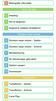 1 Belangrijke informatie Over het spel 2 Inleiding 3 Om te beginnen 4 Gegevens opslaan/verwijderen Donkere maan-missie 5 Donkere maan-missie - Spelen 6 Donkere maan-missie - Scherm 7 Basisbesturing 8 De
1 Belangrijke informatie Over het spel 2 Inleiding 3 Om te beginnen 4 Gegevens opslaan/verwijderen Donkere maan-missie 5 Donkere maan-missie - Spelen 6 Donkere maan-missie - Scherm 7 Basisbesturing 8 De
MAA-CTR-AXBP-HOL KORTE HANDLEIDING VOOR NINTENDO 3DS-SOFTWARE INAZUMA ELEVEN 3: BOMB BLAST / LIGHTNING BOLT
 MAA-CTR-AXBP-HOL KORTE HANDLEIDING VOOR NINTENDO 3DS-SOFTWARE INAZUMA ELEVEN 3: BOMB BLAST / LIGHTNING BOLT Met vrienden spelen! (Local Play) Zodra je enige voortgang in het spel hebt gemaakt, speel je
MAA-CTR-AXBP-HOL KORTE HANDLEIDING VOOR NINTENDO 3DS-SOFTWARE INAZUMA ELEVEN 3: BOMB BLAST / LIGHTNING BOLT Met vrienden spelen! (Local Play) Zodra je enige voortgang in het spel hebt gemaakt, speel je
1 Gezondheid en veiligheid. Over het spel. 2 Inleiding. 3 Het titelscherm. 4 Spelbestanden. 5 Opslaan. 6 Nintendo Network.
 1 Gezondheid en veiligheid Over het spel 2 Inleiding 3 Het titelscherm 4 Spelbestanden 5 Opslaan 6 Nintendo Network De besturing 7 De basisbesturing 8 Acties 9 Power-ups 10 Diverse power-ups Het avontuur
1 Gezondheid en veiligheid Over het spel 2 Inleiding 3 Het titelscherm 4 Spelbestanden 5 Opslaan 6 Nintendo Network De besturing 7 De basisbesturing 8 Acties 9 Power-ups 10 Diverse power-ups Het avontuur
The Legend of Zelda: Majora's Mask 3D. Voorbereiding. Basisinformatie. De game spelen. Schermonderdelen
 The Legend of Zelda: Majora's Mask 3D 1 Belangrijke informatie Voorbereiding 2 Een draaiknop Pro gebruiken Basisinformatie 3 Informatie over de game 4 Om te beginnen 5 Gegevens opslaan en wissen De game
The Legend of Zelda: Majora's Mask 3D 1 Belangrijke informatie Voorbereiding 2 Een draaiknop Pro gebruiken Basisinformatie 3 Informatie over de game 4 Om te beginnen 5 Gegevens opslaan en wissen De game
Mario Sports Superstars. Basisinformatie. Hoe je speelt. Multiplayer. SpotPass. Ondersteuning
 Mario Sports Superstars 1 Belangrijke informatie Basisinformatie 2 Over amiibo 3 Onlinefuncties 4 Ouderlijk toezicht Hoe je speelt 5 Opgeslagen gegevens 6 Instellingen 7 Personages kiezen 8 amiibo-kaarten
Mario Sports Superstars 1 Belangrijke informatie Basisinformatie 2 Over amiibo 3 Onlinefuncties 4 Ouderlijk toezicht Hoe je speelt 5 Opgeslagen gegevens 6 Instellingen 7 Personages kiezen 8 amiibo-kaarten
Inleiding. Om te beginnen. Het spel spelen. Soorten slagen. Eén speler
 1 Gezondheid en veiligheid Inleiding 2 Over het spel 3 Spelstanden Om te beginnen 4 Het hoofdmenu 5 Spelgegevens opslaan Het spel spelen 6 De basisbesturing 7 Serveren 8 De bal terugslaan Soorten slagen
1 Gezondheid en veiligheid Inleiding 2 Over het spel 3 Spelstanden Om te beginnen 4 Het hoofdmenu 5 Spelgegevens opslaan Het spel spelen 6 De basisbesturing 7 Serveren 8 De bal terugslaan Soorten slagen
YOSHI'S NEW ISLAND. Basisinformatie. Inleiding. De besturing. Het avontuur
 YOSHI'S NEW ISLAND 1 Belangrijke informatie Basisinformatie 2 Onlinefuncties Inleiding 3 Over het spel 4 Om te beginnen 5 Gegevens opslaan De besturing 6 De basisbesturing 7 De eierbesturing Het avontuur
YOSHI'S NEW ISLAND 1 Belangrijke informatie Basisinformatie 2 Onlinefuncties Inleiding 3 Over het spel 4 Om te beginnen 5 Gegevens opslaan De besturing 6 De basisbesturing 7 De eierbesturing Het avontuur
1 Gezondheid en veiligheid. Om te beginnen. 2 Inleiding. 3 De besturing. 4 Het spel starten. 5 Het hoofdmenu. 6 Gegevens opslaan en wissen
 1 Gezondheid en veiligheid Om te beginnen 2 Inleiding 3 De besturing 4 Het spel starten 5 Het hoofdmenu 6 Gegevens opslaan en wissen Je planeet creëren 7 Formees creëren 8 Landschappen creëren Op je planeet
1 Gezondheid en veiligheid Om te beginnen 2 Inleiding 3 De besturing 4 Het spel starten 5 Het hoofdmenu 6 Gegevens opslaan en wissen Je planeet creëren 7 Formees creëren 8 Landschappen creëren Op je planeet
Fossil Fighters Frontier. Basisinformatie. Inleiding
 Fossil Fighters Frontier 1 Belangrijke informatie Basisinformatie 2 Informatie delen 3 Onlinefuncties 4 Ouderlijk toezicht Inleiding 5 Wat voor spel is dit? 6 Besturing 7 Het spel starten 8 Gegevens opslaan/verwijderen
Fossil Fighters Frontier 1 Belangrijke informatie Basisinformatie 2 Informatie delen 3 Onlinefuncties 4 Ouderlijk toezicht Inleiding 5 Wat voor spel is dit? 6 Besturing 7 Het spel starten 8 Gegevens opslaan/verwijderen
1 Belangrijke informatie. Over het spel. 2 Inleiding. 3 Om te beginnen. 4 Gegevens opslaan. Speluitleg. 5 Schermuitleg. 6 Het spel spelen.
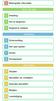 1 Belangrijke informatie Over het spel 2 Inleiding 3 Om te beginnen 4 Gegevens opslaan Speluitleg 5 Schermuitleg 6 Het spel spelen 7 Acties 8 Dromenland Gevechten 9 Strijden 10 Aanvallen en ontwijken 11
1 Belangrijke informatie Over het spel 2 Inleiding 3 Om te beginnen 4 Gegevens opslaan Speluitleg 5 Schermuitleg 6 Het spel spelen 7 Acties 8 Dromenland Gevechten 9 Strijden 10 Aanvallen en ontwijken 11
Over het spel. Besturing
 1 Belangrijke informatie Over het spel 2 Om te beginnen 3 Opslaan en stoppen Besturing 4 Spelbesturing 5 Onderzoek doen 6 Loopstand 7 Onderzoeksstand Spelfuncties 8 Puzzels oplossen 9 Kofferscherm 10 Laytons
1 Belangrijke informatie Over het spel 2 Om te beginnen 3 Opslaan en stoppen Besturing 4 Spelbesturing 5 Onderzoek doen 6 Loopstand 7 Onderzoeksstand Spelfuncties 8 Puzzels oplossen 9 Kofferscherm 10 Laytons
Om te beginnen. De besturing. Voorwerpen. Eén speler
 1 Gezondheid en veiligheid Om te beginnen 2 Het hoofdmenu 3 Opslaan De besturing 4 Basisbesturing 5 Racetechnieken Voorwerpen 6 Voorwerpen gebruiken 7 Lijst van voorwerpen Eén speler 8 Grand prix 9 Tijdrace
1 Gezondheid en veiligheid Om te beginnen 2 Het hoofdmenu 3 Opslaan De besturing 4 Basisbesturing 5 Racetechnieken Voorwerpen 6 Voorwerpen gebruiken 7 Lijst van voorwerpen Eén speler 8 Grand prix 9 Tijdrace
1 Belangrijke informatie. Basisinformatie. 2 Inleiding. 3 Besturing. 4 Om te beginnen. 5 Je spel opslaan. Op avontuur gaan.
 1 Belangrijke informatie Basisinformatie 2 Inleiding 3 Besturing 4 Om te beginnen 5 Je spel opslaan Op avontuur gaan 6 Wereldkaart 7 Levelscherm 8 Levelvoortgang 9 Puzzels 10 Stickers verzamelen 11 Gevechten
1 Belangrijke informatie Basisinformatie 2 Inleiding 3 Besturing 4 Om te beginnen 5 Je spel opslaan Op avontuur gaan 6 Wereldkaart 7 Levelscherm 8 Levelvoortgang 9 Puzzels 10 Stickers verzamelen 11 Gevechten
1 Belangrijke informatie. Over het spel. 2 Om te beginnen. 3 Je eerste puppy. 4 Je puppy leren om te zitten. 5 Opslaan. Leven met je huisdier.
 1 Belangrijke informatie Over het spel 2 Om te beginnen 3 Je eerste puppy 4 Je puppy leren om te zitten 5 Opslaan Leven met je huisdier 6 Thuis 7 Buitenshuis 8 Je huisdier verzorgen 9 Met je huisdier omgaan
1 Belangrijke informatie Over het spel 2 Om te beginnen 3 Je eerste puppy 4 Je puppy leren om te zitten 5 Opslaan Leven met je huisdier 6 Thuis 7 Buitenshuis 8 Je huisdier verzorgen 9 Met je huisdier omgaan
Basisbesturing. Aanvallen. Pauzeren. Bewegen. Vizier / camera verplaatsen. Opgeladen schot Wacht tot het vizier van vorm verandert en druk dan op.
 MAA-CTR-AKDP-HOL KORTE HANDLEIDING VOOR NINTENDO 3DS-SOFTWARE KID ICARUS : UPRISING Basisbesturing Aanvallen Pit valt aan in de richting van het vizier. Houd de knop ingedrukt om onafgebroken aan te vallen.
MAA-CTR-AKDP-HOL KORTE HANDLEIDING VOOR NINTENDO 3DS-SOFTWARE KID ICARUS : UPRISING Basisbesturing Aanvallen Pit valt aan in de richting van het vizier. Houd de knop ingedrukt om onafgebroken aan te vallen.
1 Gezondheid en veiligheid. Basisinformatie. 2 Inleiding. 3 Besturing. 4 Om te beginnen. 5 Gegevens opslaan en wissen.
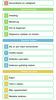 1 Gezondheid en veiligheid Basisinformatie 2 Inleiding 3 Besturing 4 Om te beginnen 5 Gegevens opslaan en wissen Klanten helpen 6 Als er een klant binnenkomt 7 Outfits kiezen 8 Artikelen aanraden 9 Iedereen
1 Gezondheid en veiligheid Basisinformatie 2 Inleiding 3 Besturing 4 Om te beginnen 5 Gegevens opslaan en wissen Klanten helpen 6 Als er een klant binnenkomt 7 Outfits kiezen 8 Artikelen aanraden 9 Iedereen
1 Gezondheid en veiligheid. Om te beginnen. 2 Inleiding. 3 De besturing. 4 Het spel starten. 5 Het hoofdmenu. 6 Gegevens opslaan en wissen
 1 Gezondheid en veiligheid Om te beginnen 2 Inleiding 3 De besturing 4 Het spel starten 5 Het hoofdmenu 6 Gegevens opslaan en wissen Je planeet creëren 7 Formees creëren 8 Landschappen creëren Op je planeet
1 Gezondheid en veiligheid Om te beginnen 2 Inleiding 3 De besturing 4 Het spel starten 5 Het hoofdmenu 6 Gegevens opslaan en wissen Je planeet creëren 7 Formees creëren 8 Landschappen creëren Op je planeet
Om te beginnen. De besturing. Voorwerpen. Eén speler
 1 Gezondheid en veiligheid Om te beginnen 2 Het hoofdmenu 3 Opslaan De besturing 4 Basisbesturing 5 Racetechnieken Voorwerpen 6 Voorwerpen gebruiken 7 Lijst van voorwerpen Eén speler 8 Grand prix 9 Tijdrace
1 Gezondheid en veiligheid Om te beginnen 2 Het hoofdmenu 3 Opslaan De besturing 4 Basisbesturing 5 Racetechnieken Voorwerpen 6 Voorwerpen gebruiken 7 Lijst van voorwerpen Eén speler 8 Grand prix 9 Tijdrace
Inleiding. Om te beginnen. Het spel spelen. Soorten slagen. Eén speler
 1 Belangrijke informatie Inleiding 2 Over het spel 3 Spelstanden Om te beginnen 4 Het hoofdmenu 5 Spelgegevens opslaan Het spel spelen 6 De basisbesturing 7 Serveren 8 De bal terugslaan Soorten slagen
1 Belangrijke informatie Inleiding 2 Over het spel 3 Spelstanden Om te beginnen 4 Het hoofdmenu 5 Spelgegevens opslaan Het spel spelen 6 De basisbesturing 7 Serveren 8 De bal terugslaan Soorten slagen
Code Name: S.T.E.A.M. Basisinformatie. Om te beginnen
 Code Name: S.T.E.A.M. 1 Belangrijke informatie Basisinformatie 2 Informatie delen 3 Onlinefuncties 4 Ouderlijk toezicht Om te beginnen 5 Inleiding 6 De game starten 7 Gegevens opslaan en wissen 8 Besturing
Code Name: S.T.E.A.M. 1 Belangrijke informatie Basisinformatie 2 Informatie delen 3 Onlinefuncties 4 Ouderlijk toezicht Om te beginnen 5 Inleiding 6 De game starten 7 Gegevens opslaan en wissen 8 Besturing
Leeftijdsclassificatie
 1 Belangrijke informatie Instell en 2 Controles l r 3 Onlinefun cties 4 Ouderlijk toezicht Om te beginnen 5 Besturing in het menu 6 Gegevens opslaan en verwijderen Hoe te spelen 7 Hoofdme nu 8 Een spel
1 Belangrijke informatie Instell en 2 Controles l r 3 Onlinefun cties 4 Ouderlijk toezicht Om te beginnen 5 Besturing in het menu 6 Gegevens opslaan en verwijderen Hoe te spelen 7 Hoofdme nu 8 Een spel
Over het spel. 4 Gegevens opslaan/verwijderen. Acties. Speluitleg
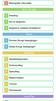 1 Belangrijke informatie Over het spel 2 Inleiding 3 Om te beginnen 4 Gegevens opslaan/verwijderen Acties 5 Donkey Kongs bewegingen 6 Diddy Kongs bewegingen Speluitleg 7 Spelplattegronden 8 Schermuitleg
1 Belangrijke informatie Over het spel 2 Inleiding 3 Om te beginnen 4 Gegevens opslaan/verwijderen Acties 5 Donkey Kongs bewegingen 6 Diddy Kongs bewegingen Speluitleg 7 Spelplattegronden 8 Schermuitleg
Instellingen. Speluitleg. Besturing. Avontuur
 1 Belangrijke informatie Instellingen 2 Om te beginnen 3 Opslaan en stoppen Speluitleg 4 Het spel spelen Besturing 5 Menubesturing 6 Besturing avontuur 7 Besturing rechtszaak Avontuur 8 Loopstand 9 Onderzoeksstand
1 Belangrijke informatie Instellingen 2 Om te beginnen 3 Opslaan en stoppen Speluitleg 4 Het spel spelen Besturing 5 Menubesturing 6 Besturing avontuur 7 Besturing rechtszaak Avontuur 8 Loopstand 9 Onderzoeksstand
MAA-CTR-AMQP-HOL KORTE HANDLEIDING VOOR NINTENDO 3DS-SOFTWARE DISNEY MAGICAL WORLD
 MAA-CTR-AMQP-HOL KORTE HANDLEIDING VOOR NINTENDO 3DS-SOFTWARE DISNEY MAGICAL WORLD Besturing Y-knop Details weergeven/verbergen Speciale magie Hieronder vind je de basisbesturing voor de game. De besturing
MAA-CTR-AMQP-HOL KORTE HANDLEIDING VOOR NINTENDO 3DS-SOFTWARE DISNEY MAGICAL WORLD Besturing Y-knop Details weergeven/verbergen Speciale magie Hieronder vind je de basisbesturing voor de game. De besturing
Voordat u begint, controleert u alstublieft de volgende zaken:
 Lees dit goed door! Middels dit stappenplan zullen wij u stap voor stap uitleggen hoe een flashcard geïnstalleerd dient te worden. Wij kiezen ervoor op een universele handleiding aan te bieden, maar elke
Lees dit goed door! Middels dit stappenplan zullen wij u stap voor stap uitleggen hoe een flashcard geïnstalleerd dient te worden. Wij kiezen ervoor op een universele handleiding aan te bieden, maar elke
1 Belangrijke informatie. Over het spel. 2 Besturing. 3 Om te beginnen. 4 Opslaan en stoppen. Het spel spelen. 5 Fields en Areas
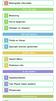 1 Belangrijke informatie Over het spel 2 Besturing 3 Om te beginnen 4 Opslaan en stoppen Het spel spelen 5 Fields en Areas 6 Speciale soorten gevechten Switch Menu 7 Switch Menu 8 Pokémon-info In de steden
1 Belangrijke informatie Over het spel 2 Besturing 3 Om te beginnen 4 Opslaan en stoppen Het spel spelen 5 Fields en Areas 6 Speciale soorten gevechten Switch Menu 7 Switch Menu 8 Pokémon-info In de steden
Voordat u begint, controleert u alstublieft de volgende zaken:
 Lees dit goed door! Middels dit stappenplan zullen wij u stap voor stap uitleggen hoe een flashcard geïnstalleerd dient te worden. Wij kiezen ervoor op een universele handleiding aan te bieden, maar elke
Lees dit goed door! Middels dit stappenplan zullen wij u stap voor stap uitleggen hoe een flashcard geïnstalleerd dient te worden. Wij kiezen ervoor op een universele handleiding aan te bieden, maar elke
Basisinformatie. Inleiding. Speluitleg. Verhaalstand
 1 Belangrijke informatie Basisinformatie 2 Informatie delen 3 Ouderlijk toezicht Inleiding 4 Verhaal en personages 5 Om te beginnen 6 Gegevens opslaan en wissen Speluitleg 7 Besturing 8 Vaardigheden overnemen
1 Belangrijke informatie Basisinformatie 2 Informatie delen 3 Ouderlijk toezicht Inleiding 4 Verhaal en personages 5 Om te beginnen 6 Gegevens opslaan en wissen Speluitleg 7 Besturing 8 Vaardigheden overnemen
Shell Card Online e-invoicing Service Gebruikershandleiding. Versie 2.8
 Gebruikershandleiding Versie 2.8 november 2012 Inhoud 1 Voor toegang tot Shell Card Online e-invoicing Service... 3 1.1 Inloggen in Shell Card Online... 3 1.2 Wat als u uw wachtwoord bent vergeten... 3
Gebruikershandleiding Versie 2.8 november 2012 Inhoud 1 Voor toegang tot Shell Card Online e-invoicing Service... 3 1.1 Inloggen in Shell Card Online... 3 1.2 Wat als u uw wachtwoord bent vergeten... 3
1. Inleiding Wat is MijnRevalidatieFriesland? Wat is DigiD? 3 DigiD aanvragen 3
 Inhoud 1. Inleiding 3 1.1 Wat is MijnRevalidatieFriesland? 3 1.2 Wat is DigiD? 3 DigiD aanvragen 3 2. Inloggen en uitloggen 4 2.1 Inloggen 4 2.2 Uitloggen 5 3. Hoe werken de verschillende onderdelen? 6
Inhoud 1. Inleiding 3 1.1 Wat is MijnRevalidatieFriesland? 3 1.2 Wat is DigiD? 3 DigiD aanvragen 3 2. Inloggen en uitloggen 4 2.1 Inloggen 4 2.2 Uitloggen 5 3. Hoe werken de verschillende onderdelen? 6
Handleiding. Opslag Online. voor Android. Versie februari 2014
 Handleiding Opslag Online voor Android Versie februari 2014 Inhoudsopgave Hoofdstuk 1. Inleiding 3 Hoofdstuk 2. Installatie 4 2.1 Opslag Online downloaden via QR-code 4 2.2 Opslag Online downloaden via
Handleiding Opslag Online voor Android Versie februari 2014 Inhoudsopgave Hoofdstuk 1. Inleiding 3 Hoofdstuk 2. Installatie 4 2.1 Opslag Online downloaden via QR-code 4 2.2 Opslag Online downloaden via
cbox UW BESTANDEN GAAN MOBIEL! VOOR ANDROID-SMARTPHONES EN -TABLETS GEBRUIKERSHANDLEIDING
 cbox UW BESTANDEN GAAN MOBIEL! VOOR ANDROID-SMARTPHONES EN -TABLETS GEBRUIKERSHANDLEIDING Inleiding cbox is een applicatie die u eenvoudig op uw computer kunt installeren. Na de installatie wordt in de
cbox UW BESTANDEN GAAN MOBIEL! VOOR ANDROID-SMARTPHONES EN -TABLETS GEBRUIKERSHANDLEIDING Inleiding cbox is een applicatie die u eenvoudig op uw computer kunt installeren. Na de installatie wordt in de
cbox UW BESTANDEN GAAN MOBIEL! VOOR SMARTPHONES EN TABLETS MET HET ios BESTURINGSSYSTEEM GEBRUIKERSHANDLEIDING
 cbox UW BESTANDEN GAAN MOBIEL! VOOR SMARTPHONES EN TABLETS MET HET ios BESTURINGSSYSTEEM GEBRUIKERSHANDLEIDING Inleiding cbox is een applicatie die u eenvoudig op uw computer kunt installeren. Na installatie
cbox UW BESTANDEN GAAN MOBIEL! VOOR SMARTPHONES EN TABLETS MET HET ios BESTURINGSSYSTEEM GEBRUIKERSHANDLEIDING Inleiding cbox is een applicatie die u eenvoudig op uw computer kunt installeren. Na installatie
Yoshi's Woolly World WUP-P-AYCP-00
 Yoshi's Woolly World 1 Belangrijke informatie Instell en 2 Controles l r 3 Oe v r ami i bo 4 Onlinefun cties 5 Ouderlijk toezicht Om te beginnen 6 Over het spel 7 Het spel opstarten 8 Het spel opslaan
Yoshi's Woolly World 1 Belangrijke informatie Instell en 2 Controles l r 3 Oe v r ami i bo 4 Onlinefun cties 5 Ouderlijk toezicht Om te beginnen 6 Over het spel 7 Het spel opstarten 8 Het spel opslaan
Mobiel Internet Veiligheidspakket
 Mobiel Internet Veiligheidspakket Gebruikershandleiding Mobiel Internet Veiligheidspakket voor Android smartphones en tablets Mobiel IVP Android Versie 1.0, d.d. 20-07-2011 1 Inleiding... 3 2 Installatie...
Mobiel Internet Veiligheidspakket Gebruikershandleiding Mobiel Internet Veiligheidspakket voor Android smartphones en tablets Mobiel IVP Android Versie 1.0, d.d. 20-07-2011 1 Inleiding... 3 2 Installatie...
Aan de slag met Mijn Stolp+KAB Online
 Aan de slag met Mijn Stolp+KAB Online Met het klantenportaal Mijn Stolp+KAB online optimaliseren we de communicatie met u en kunnen we online met u samenwerken. Mijn Stolp+KAB Online bestaat uit diverse
Aan de slag met Mijn Stolp+KAB Online Met het klantenportaal Mijn Stolp+KAB online optimaliseren we de communicatie met u en kunnen we online met u samenwerken. Mijn Stolp+KAB Online bestaat uit diverse
WERKEN MET ELEKTRONISCHE POST
 WERKEN MET ELEKTRONISCHE POST Naam Nr Klas Datum Met E-mail of elektronische post kan je berichten verzenden naar en ontvangen van andere computersystemen die aangesloten zijn op het Internet. De berichten
WERKEN MET ELEKTRONISCHE POST Naam Nr Klas Datum Met E-mail of elektronische post kan je berichten verzenden naar en ontvangen van andere computersystemen die aangesloten zijn op het Internet. De berichten
MAA-WUP-APLP-HOL. KORTE HANDLEIDING VOOR Wii U-SOFTWARE LEGO CITY UNDERCOVER
 MAA-WUP-APLP-HOL KORTE HANDLEIDING VOOR Wii U-SOFTWARE LEGO CITY UNDERCOVER Besturing BASISBESTURING L-KNOP politiefluitje gebruiken LINKERSTICK bewegen EXTRA BESTURING ZL/ZR-KNOPPEN snel van vermomming
MAA-WUP-APLP-HOL KORTE HANDLEIDING VOOR Wii U-SOFTWARE LEGO CITY UNDERCOVER Besturing BASISBESTURING L-KNOP politiefluitje gebruiken LINKERSTICK bewegen EXTRA BESTURING ZL/ZR-KNOPPEN snel van vermomming
Onze netwerk camera, DVR, NVR serie product en mobiele telefoon app ondersteunt P2P functie.
 Welkom Bedankt voor het gebruik van onze P2P functie! Deze handleiding is ontworpen om u te helpen met de verbinding via P2P Lees alstublieft de volgende aanwijzingen voorzichtig door. * Voor de werking,
Welkom Bedankt voor het gebruik van onze P2P functie! Deze handleiding is ontworpen om u te helpen met de verbinding via P2P Lees alstublieft de volgende aanwijzingen voorzichtig door. * Voor de werking,
cbox UW BESTANDEN GAAN MOBIEL! WEBINTERFACE GEBRUIKERSHANDLEIDING
 cbox UW BESTANDEN GAAN MOBIEL! WEBINTERFACE GEBRUIKERSHANDLEIDING BV Inleiding cbox is een applicatie die u eenvoudig op uw computer kunt installeren. Na installatie wordt in de bestandsstructuur van uw
cbox UW BESTANDEN GAAN MOBIEL! WEBINTERFACE GEBRUIKERSHANDLEIDING BV Inleiding cbox is een applicatie die u eenvoudig op uw computer kunt installeren. Na installatie wordt in de bestandsstructuur van uw
Klik met de rechtermuisknop in het scherm, er komen nu menu opties tevoorschijn. Ga naar hoofdmenu en daarna naar Systeem Algemeen
 Snel start gids NVR Start de NVR op en verbind de NVR en de IP-camera s met internet en stroom. Tijd en algemene gegevens instellen hoofdmenu en daarna naar Systeem Algemeen Tijdzone: Kies de juiste tijdzone
Snel start gids NVR Start de NVR op en verbind de NVR en de IP-camera s met internet en stroom. Tijd en algemene gegevens instellen hoofdmenu en daarna naar Systeem Algemeen Tijdzone: Kies de juiste tijdzone
Verbindingsgids (voor COOLPIX)
 Verbindingsgids (voor COOLPIX) In dit document wordt de procedure beschreven voor het gebruik van de SnapBridge-app (versie 2.0) voor het tot stand brengen van een draadloze verbinding tussen een ondersteunde
Verbindingsgids (voor COOLPIX) In dit document wordt de procedure beschreven voor het gebruik van de SnapBridge-app (versie 2.0) voor het tot stand brengen van een draadloze verbinding tussen een ondersteunde
YO-KAI WATCH 2 Skeletspoken. Basisinformatie. Het spel starten/afsluiten. Besturing. Over het spel. De Yo-kai Pad
 YO-KAI WATCH 2 Skeletspoken 1 Belangrijke informatie Basisinformatie 2 Informatie delen 3 Onlinefuncties 4 Ouderlijk toezicht Het spel starten/afsluiten 5 Het spel starten 6 Het spel afsluiten Besturing
YO-KAI WATCH 2 Skeletspoken 1 Belangrijke informatie Basisinformatie 2 Informatie delen 3 Onlinefuncties 4 Ouderlijk toezicht Het spel starten/afsluiten 5 Het spel starten 6 Het spel afsluiten Besturing
Handleiding. Opslag Online voor Windows Phone 8. Versie augustus 2014
 Handleiding Opslag Online voor Windows Phone 8 Versie augustus 2014 Inhoudsopgave Hoofdstuk 1. Inleiding 3 Hoofdstuk 2. Installatie 4 2.1 Downloaden van KPN Opslag Online QR Code 4 2.2 Downloaden van KPN
Handleiding Opslag Online voor Windows Phone 8 Versie augustus 2014 Inhoudsopgave Hoofdstuk 1. Inleiding 3 Hoofdstuk 2. Installatie 4 2.1 Downloaden van KPN Opslag Online QR Code 4 2.2 Downloaden van KPN
MEDIA NAV. Handleiding voor het online downloaden van content
 MEDIA NAV Handleiding voor het online downloaden van content In deze handleiding leest u hoe u software- en contentupdates voor het navigatiesysteem kunt uitvoeren. Hoewel de schermafbeeldingen nog niet
MEDIA NAV Handleiding voor het online downloaden van content In deze handleiding leest u hoe u software- en contentupdates voor het navigatiesysteem kunt uitvoeren. Hoewel de schermafbeeldingen nog niet
Gebruikershandleiding ATTACHTINGIT - VERSIE 3
 Gebruikershandleiding ATTACHTINGIT - VERSIE 3 24-05-2019 www.smartlockr.eu Inhoudsopgave Inleiding... 2 Werkwijze plug-in... 3 Veilig versturen van bijlagen... 4 Zie je geen zijpaneel?... 5 Let op: cache-modus
Gebruikershandleiding ATTACHTINGIT - VERSIE 3 24-05-2019 www.smartlockr.eu Inhoudsopgave Inleiding... 2 Werkwijze plug-in... 3 Veilig versturen van bijlagen... 4 Zie je geen zijpaneel?... 5 Let op: cache-modus
Download DIGIPRAAT in de Google playstore! Zoek naar eu.desmidt om DIGIPRAAT en DIGITAAL te vinden!
 Download DIGIPRAAT in de Google playstore! Zoek naar eu.desmidt om DIGIPRAAT en DIGITAAL te vinden! Inhoud Hoe werkt het:... 1 Aanmaken van een nieuwe groep met eigen afbeelding, tekst en spraak... 4 Instellingen...
Download DIGIPRAAT in de Google playstore! Zoek naar eu.desmidt om DIGIPRAAT en DIGITAAL te vinden! Inhoud Hoe werkt het:... 1 Aanmaken van een nieuwe groep met eigen afbeelding, tekst en spraak... 4 Instellingen...
Opladen Opmerkingen Vragen?... 11
 Aanwezigheidsregistratie Release 1 2018 1 e kwartaal Model: X-9200B Inhoudsopgave Activiteiten aanmaken... 2 Hoe werkt het registratieproces?... 4 Aan de slag: Draadloos scannen met een smartphone, tablet
Aanwezigheidsregistratie Release 1 2018 1 e kwartaal Model: X-9200B Inhoudsopgave Activiteiten aanmaken... 2 Hoe werkt het registratieproces?... 4 Aan de slag: Draadloos scannen met een smartphone, tablet
Inleiding... 3. Het e-mailadres... 3. Hoe werkt e-mail?... 3. Je emailadres registreren... 4. Aanmelden bij Outlook... 7. Schermonderdelen...
 E-MAIL INHOUD Inleiding... 3 Het e-mailadres... 3 Hoe werkt e-mail?... 3 Je emailadres registreren... 4 Aanmelden bij Outlook... 7 Schermonderdelen... 8 Mailen... 10 Een mail lezen... 10 Een mail versturen...
E-MAIL INHOUD Inleiding... 3 Het e-mailadres... 3 Hoe werkt e-mail?... 3 Je emailadres registreren... 4 Aanmelden bij Outlook... 7 Schermonderdelen... 8 Mailen... 10 Een mail lezen... 10 Een mail versturen...
Captain Toad: Treasure Tracker
 Captain Toad: Treasure Tracker 1 Belangrijke informatie Om te beginnen 2 Ger uchten over Toad-baas 3 Besturi ng 4 Je voortgang opslaan Op avontu ur uit 5 Le vels selecteren 6 Level s spelen 7 Voorwerpen
Captain Toad: Treasure Tracker 1 Belangrijke informatie Om te beginnen 2 Ger uchten over Toad-baas 3 Besturi ng 4 Je voortgang opslaan Op avontu ur uit 5 Le vels selecteren 6 Level s spelen 7 Voorwerpen
1. Maak een team aan Ga naar samendementievriendelijk.nl en volg onderstaande stappen om een team aan te maken.
 Start je eigen team! Motiveer je medewerkers, collega s, sportmaatjes of vrienden om ook dementievriendelijk te worden door ze uit te nodigen om een gratis online training te volgen door middel van het
Start je eigen team! Motiveer je medewerkers, collega s, sportmaatjes of vrienden om ook dementievriendelijk te worden door ze uit te nodigen om een gratis online training te volgen door middel van het
bla bla Messenger Gebruikershandleiding
 bla bla Messenger Gebruikershandleiding Messenger Messenger: Gebruikershandleiding publicatie datum dinsdag, 21. juli 2015 Version 1.2.0.0 Copyright 2006-2013 OPEN-XCHANGE Inc., Dit document is intellectueel
bla bla Messenger Gebruikershandleiding Messenger Messenger: Gebruikershandleiding publicatie datum dinsdag, 21. juli 2015 Version 1.2.0.0 Copyright 2006-2013 OPEN-XCHANGE Inc., Dit document is intellectueel
Handleiding. Voorbereidingen Software gebruiken Systeeminstellingen aanpassen Problemen oplossen
 Handleiding Hartelijk dank voor de aanschaf van dit systeem. Lees voor gebruik deze handleiding zorgvuldig door en let in het bijzonder op de gezondheids- en veiligheidsinformatie op pag. 9 en volg alle
Handleiding Hartelijk dank voor de aanschaf van dit systeem. Lees voor gebruik deze handleiding zorgvuldig door en let in het bijzonder op de gezondheids- en veiligheidsinformatie op pag. 9 en volg alle
Handleiding Facebook. SIR-55 Handleiding Facebook 1
 Handleiding Facebook Registreren Facebook is een social network waarbij mensen met elkaar in contact komen. Het is gratis en voor iedereen, vanaf 14 jaar en ouder, toegankelijk. In deze handleiding wordt
Handleiding Facebook Registreren Facebook is een social network waarbij mensen met elkaar in contact komen. Het is gratis en voor iedereen, vanaf 14 jaar en ouder, toegankelijk. In deze handleiding wordt
ZIVVER Gebruikershandleiding
 Versie: 2.0 Datum: 11 april 2017 support@zivver.com www.zivver.com Inhoud Welkom bij ZIVVER!... 3 1. Inloggen in je online veilige postvak... 4 2. Stuur een veilig bericht vanuit je online veilige postvak...
Versie: 2.0 Datum: 11 april 2017 support@zivver.com www.zivver.com Inhoud Welkom bij ZIVVER!... 3 1. Inloggen in je online veilige postvak... 4 2. Stuur een veilig bericht vanuit je online veilige postvak...
Doe het zelf installatiehandleiding
 Doe het zelf installatiehandleiding Inleiding Deze handleiding helpt u bij het installeren van KSYOS TeleDermatologie. De installatie duurt maximaal 30 minuten, als u alle onderdelen van het systeem gereed
Doe het zelf installatiehandleiding Inleiding Deze handleiding helpt u bij het installeren van KSYOS TeleDermatologie. De installatie duurt maximaal 30 minuten, als u alle onderdelen van het systeem gereed
Leeftijdsclassificatie
 1 Belangrijke informatie Instell en 2 Controles l r 3 Onlinefun cties 4 Ouderlijk toezicht Om te beginnen 5 H et spel 6 Basisbest uring 7 Overige besturing 8 Beginnen / Opslaan Verhaalst and 9 Schermui
1 Belangrijke informatie Instell en 2 Controles l r 3 Onlinefun cties 4 Ouderlijk toezicht Om te beginnen 5 H et spel 6 Basisbest uring 7 Overige besturing 8 Beginnen / Opslaan Verhaalst and 9 Schermui
Qlik Sense Cloud. Qlik Sense 2.0.2 Copyright 1993-2015 QlikTech International AB. Alle rechten voorbehouden.
 Qlik Sense Cloud Qlik Sense 2.0.2 Copyright 1993-2015 QlikTech International AB. Alle rechten voorbehouden. Copyright 1993-2015 QlikTech International AB. Alle rechten voorbehouden. Qlik, QlikTech, Qlik
Qlik Sense Cloud Qlik Sense 2.0.2 Copyright 1993-2015 QlikTech International AB. Alle rechten voorbehouden. Copyright 1993-2015 QlikTech International AB. Alle rechten voorbehouden. Qlik, QlikTech, Qlik
Welkom bij de Picture Package Producer 2
 Handleiding voor Picture Package Producer2 Welkom bij de Picture Package Producer 2 Welkom bij de Picture Package Producer 2 Picture Package Producer 2 starten en afsluiten Stap 1: Beelden selecteren Stap
Handleiding voor Picture Package Producer2 Welkom bij de Picture Package Producer 2 Welkom bij de Picture Package Producer 2 Picture Package Producer 2 starten en afsluiten Stap 1: Beelden selecteren Stap
Hoe kan ik een leerling aanmelden?
 Hoe kan ik een leerling aanmelden? Wij zijn ervan overtuigd dat ieder mens het in zich heeft om zich te ontwikkelen, altijd! Cedin levert een belangrijke bijdrage aan de ontwikkeling van kinderen. Met
Hoe kan ik een leerling aanmelden? Wij zijn ervan overtuigd dat ieder mens het in zich heeft om zich te ontwikkelen, altijd! Cedin levert een belangrijke bijdrage aan de ontwikkeling van kinderen. Met
Bestanden uitwisselen via OMO-Transfer
 Bestanden uitwisselen via OMO-Transfer Beschrijving van de OMO-Transfer applicatie Deze applicatie is ontwikkeld om binnen de OMO-organisatie op een veilige en verantwoorde manier uitsluitend zakelijk
Bestanden uitwisselen via OMO-Transfer Beschrijving van de OMO-Transfer applicatie Deze applicatie is ontwikkeld om binnen de OMO-organisatie op een veilige en verantwoorde manier uitsluitend zakelijk
Over het spel. Alleen spelen
 1 Gezondheid en veiligheid Over het spel 2 Om te beginnen 3 Gegevens opslaan en wissen Alleen spelen 4 Een hoofdstuk beginnen 5 Het spelscherm 6 Pit besturen 7 Een hoofdstuk niet halen Samen spelen 8 Ver
1 Gezondheid en veiligheid Over het spel 2 Om te beginnen 3 Gegevens opslaan en wissen Alleen spelen 4 Een hoofdstuk beginnen 5 Het spelscherm 6 Pit besturen 7 Een hoofdstuk niet halen Samen spelen 8 Ver
Verbindingsgids (voor D-SLR-camera s) Nl
 SB7J01(1F)/ 6MB4121F-01 Verbindingsgids (voor D-SLR-camera s) Nl Inhoudsopgave Inleiding...2 De interface...2 Problemen met verbinden?...2 Meer over SnapBridge...2 Wat heeft u nodig...3 Wat SnapBridge
SB7J01(1F)/ 6MB4121F-01 Verbindingsgids (voor D-SLR-camera s) Nl Inhoudsopgave Inleiding...2 De interface...2 Problemen met verbinden?...2 Meer over SnapBridge...2 Wat heeft u nodig...3 Wat SnapBridge
Maak met Alinea een foto van je tekstdocument of importeer foto s om direct voor te lezen. Een boek, een cursus of een artikel. Het kan allemaal!
 Fotografeer en lees Maak met Alinea een foto van je tekstdocument of importeer foto s om direct voor te lezen. Een boek, een cursus of een artikel. Het kan allemaal! De app herkent de tekst en maakt er
Fotografeer en lees Maak met Alinea een foto van je tekstdocument of importeer foto s om direct voor te lezen. Een boek, een cursus of een artikel. Het kan allemaal! De app herkent de tekst en maakt er
Welkom bij de Picture Package Producer 2. Picture Package Producer 2 starten en afsluiten. Stap 1: Beelden selecteren
 Welkom bij de Picture Package Producer 2 Picture Package Producer 2 starten en afsluiten Stap 1: Beelden selecteren Stap 2: Geselecteerde beelden controleren Stap 3: Voorbereidingen treffen om een korte
Welkom bij de Picture Package Producer 2 Picture Package Producer 2 starten en afsluiten Stap 1: Beelden selecteren Stap 2: Geselecteerde beelden controleren Stap 3: Voorbereidingen treffen om een korte
Handleiding mobiel printen/scannen voor Brother iprint&scan (ios)
 Handleiding mobiel printen/scannen voor Brother iprint&scan (ios) Inhoudsopgave Voordat u uw Brother-machine gebruikt... Definities van opmerkingen... Handelsmerken... Inleiding... Brother iprint&scan
Handleiding mobiel printen/scannen voor Brother iprint&scan (ios) Inhoudsopgave Voordat u uw Brother-machine gebruikt... Definities van opmerkingen... Handelsmerken... Inleiding... Brother iprint&scan
Handleiding mobiel printen/scannen voor Brother iprint&scan (ios)
 Handleiding mobiel printen/scannen voor Brother iprint&scan (ios) Voordat u uw Brother-machine gebruikt Definities van opmerkingen In deze gebruikershandleiding worden de volgende symbolen en conventies
Handleiding mobiel printen/scannen voor Brother iprint&scan (ios) Voordat u uw Brother-machine gebruikt Definities van opmerkingen In deze gebruikershandleiding worden de volgende symbolen en conventies
Start de applicatie op om naar het inlogscherm te gaan. Onthoudt mijn gegevens
 iphone app - Users Users - iphone App Deze Paxton applicatie is gratis verkrijgbaar in de App Store. Deze applicatie is ontwikkeld om gebruikt te worden op elk ios apparaat versie 5.1 of hoger en is uitgevoerd
iphone app - Users Users - iphone App Deze Paxton applicatie is gratis verkrijgbaar in de App Store. Deze applicatie is ontwikkeld om gebruikt te worden op elk ios apparaat versie 5.1 of hoger en is uitgevoerd
bla bla Messenger Gebruikershandleiding
 bla bla Messenger Gebruikershandleiding Messenger Messenger: Gebruikershandleiding publicatie datum woensdag, 23. maart 2016 Version 1.4.0 Copyright 2006-2013 OX Software GmbH., Dit document is intellectueel
bla bla Messenger Gebruikershandleiding Messenger Messenger: Gebruikershandleiding publicatie datum woensdag, 23. maart 2016 Version 1.4.0 Copyright 2006-2013 OX Software GmbH., Dit document is intellectueel
Handleiding. NDFF-invoer. voor alle NDFF-portalen en Telmee
 Handleiding NDFF-invoer voor alle NDFF-portalen en Telmee Auteur: Serviceteam NDFF Versie oktober 2017 Inhoudsopgave 1. Inleiding... 2 2. Vereisten voor het gebruik... 2 3. Installatie... 2 4. Voor u gaat
Handleiding NDFF-invoer voor alle NDFF-portalen en Telmee Auteur: Serviceteam NDFF Versie oktober 2017 Inhoudsopgave 1. Inleiding... 2 2. Vereisten voor het gebruik... 2 3. Installatie... 2 4. Voor u gaat
SIM SAVER KORTE HANDLEIDING
 SIM SAVER KORTE HANDLEIDING (WinXP en 2000: Indien u het toestel niet in dezelfde USB-poort steekt, zal de drive voor de tweede poort opnieuw moeten worden gedefinieerd. Dit probleem heeft te maken met
SIM SAVER KORTE HANDLEIDING (WinXP en 2000: Indien u het toestel niet in dezelfde USB-poort steekt, zal de drive voor de tweede poort opnieuw moeten worden gedefinieerd. Dit probleem heeft te maken met
Van Dale Elektronisch groot woordenboek versie 4.5 activeren en licenties beheren
 De nieuwste editie van dit document is altijd online beschikbaar: Activeren en beheren licenties Inhoudsopgave Van Dale Elektronisch groot woordenboek versie 4.5 activeren Automatisch activeren via internet
De nieuwste editie van dit document is altijd online beschikbaar: Activeren en beheren licenties Inhoudsopgave Van Dale Elektronisch groot woordenboek versie 4.5 activeren Automatisch activeren via internet
Leeftijdsclassificatie
 1 Belangrijke informatie 2 Inleidi ng 3 Onlinefun cties Instell en 4 Controllers/ accessoires 5 Problemen met audiovertraging? 6 Ouderlijk toezicht Om te beginnen 7 Hoofdme nu 8 Een Mii toevoegen 9 Liedjes
1 Belangrijke informatie 2 Inleidi ng 3 Onlinefun cties Instell en 4 Controllers/ accessoires 5 Problemen met audiovertraging? 6 Ouderlijk toezicht Om te beginnen 7 Hoofdme nu 8 Een Mii toevoegen 9 Liedjes
Handleiding mobiel printen/scannen voor Brother iprint&scan (Android )
 Handleiding mobiel printen/scannen voor Brother iprint&scan (Android ) Voordat u uw Brother-machine gebruikt Definities van opmerkingen In deze gebruikershandleiding worden de volgende symbolen en conventies
Handleiding mobiel printen/scannen voor Brother iprint&scan (Android ) Voordat u uw Brother-machine gebruikt Definities van opmerkingen In deze gebruikershandleiding worden de volgende symbolen en conventies
Het hoofdvenster van NetWaiting
 NetWaiting Met NetWaiting kunt u al uw telefoonverbindingen beheren terwijl u bent verbonden met het Internet via een enkele telefoonlijn. Met deze toepassing kunt u uw Internet-verbinding in de wacht
NetWaiting Met NetWaiting kunt u al uw telefoonverbindingen beheren terwijl u bent verbonden met het Internet via een enkele telefoonlijn. Met deze toepassing kunt u uw Internet-verbinding in de wacht
Gebruikershandleiding www.kerknigtevecht.nl. Inleiding
 Inleiding Het beheren van de pagina s op www.kerknigtevecht.nl wordt gedaan door daartoe geautoriseerde gebruikers. Deze handleiding helpt je op weg hoe je je eigen pagina s kunt beheren, zoals het plaatsen
Inleiding Het beheren van de pagina s op www.kerknigtevecht.nl wordt gedaan door daartoe geautoriseerde gebruikers. Deze handleiding helpt je op weg hoe je je eigen pagina s kunt beheren, zoals het plaatsen
Aan de slag. Deze snelgids is voor de ClickToPhone software versie 83 of hoger.
 Aan de slag Deze snelgids omschrijft hoe de ClickToPhone software moet worden geïnstalleerd, de Bluetooth hardware met de telefoon moet worden gekoppeld en hoe een gebruikersniveau moet worden gekozen.
Aan de slag Deze snelgids omschrijft hoe de ClickToPhone software moet worden geïnstalleerd, de Bluetooth hardware met de telefoon moet worden gekoppeld en hoe een gebruikersniveau moet worden gekozen.
bla bla Guard Gebruikershandleiding
 bla bla Guard Gebruikershandleiding Guard Guard: Gebruikershandleiding publicatie datum woensdag, 23. maart 2016 Version 2.2.0 Copyright 2016-2013 OX Software GmbH, Dit document is intellectueel eigendom
bla bla Guard Gebruikershandleiding Guard Guard: Gebruikershandleiding publicatie datum woensdag, 23. maart 2016 Version 2.2.0 Copyright 2016-2013 OX Software GmbH, Dit document is intellectueel eigendom
Nadat u bent ingelogd kunt u in het hoofdmenu kiezen voor 4 opties:
 HOME Op deze pagina kunt u inloggen op het KledingManagementSysteem (KMS) van Buurman. Bent u uw wachtwoord vergeten? U kunt het via de link klik hier opvragen, het wordt u per e-mail toegezonden. Heeft
HOME Op deze pagina kunt u inloggen op het KledingManagementSysteem (KMS) van Buurman. Bent u uw wachtwoord vergeten? U kunt het via de link klik hier opvragen, het wordt u per e-mail toegezonden. Heeft
Wordpress handleiding LOA Lak B.V.
 Wordpress handleiding LOA Lak B.V. Over Wordpress Wordpress is een content management systeem (kortweg CMS). Een CMS is systeem waarmee u de inhoud van uw website kunt beheren. Om Wordpress te kunnen gebruiken
Wordpress handleiding LOA Lak B.V. Over Wordpress Wordpress is een content management systeem (kortweg CMS). Een CMS is systeem waarmee u de inhoud van uw website kunt beheren. Om Wordpress te kunnen gebruiken
IQ LEADS Adres: Curieweg 8E Postcode: 2408 BZ Plaats: ALPHEN AAN DEN RIJN Telefoon: (0172)
 1 Inhoud Tips voor u begint... 3 Beginnen met WordPress... 4 Login... 4 Dashboard... 4 Back-up maken van uw website... 5 Bloggen en Pagina s... 6 Tekst editor... 6 Nieuwsbericht maken (Bloggen)... 6 Pagina
1 Inhoud Tips voor u begint... 3 Beginnen met WordPress... 4 Login... 4 Dashboard... 4 Back-up maken van uw website... 5 Bloggen en Pagina s... 6 Tekst editor... 6 Nieuwsbericht maken (Bloggen)... 6 Pagina
Elbo Technology BV Versie 1.1 Juni 2012. Gebruikershandleiding PassanSoft
 Versie 1.1 Juni 2012 Gebruikershandleiding PassanSoft Versie 1.1 Juni 2012 2 Inhoud: Opstart scherm PassanSoft... 1 Het hoofdmenu van PassanSoft wordt geopend... 4 Verklaring extra knoppen weergegeven
Versie 1.1 Juni 2012 Gebruikershandleiding PassanSoft Versie 1.1 Juni 2012 2 Inhoud: Opstart scherm PassanSoft... 1 Het hoofdmenu van PassanSoft wordt geopend... 4 Verklaring extra knoppen weergegeven
Gebruikershandleiding
 Gebruikershandleiding Xperia SmartTags NT1/NT2 Inhoudsopgave Inleiding...3 Aan de slag...4 De NFC-functie inschakelen...4 NFC-detectiegebied...4 Smart Connect gebruiken om labels te beheren...4 Xperia
Gebruikershandleiding Xperia SmartTags NT1/NT2 Inhoudsopgave Inleiding...3 Aan de slag...4 De NFC-functie inschakelen...4 NFC-detectiegebied...4 Smart Connect gebruiken om labels te beheren...4 Xperia
Handleiding CrisisConnect app beheersysteem
 Handleiding CrisisConnect app beheersysteem Inhoudsopgave 1. Start 1.1. Vereisten gebruik 1.2. Inloggen 1.3. Wachtwoord wijzigen 2. Vullen 2.1. Dossiers 2.2. Processen 2.2.1. Tekst toevoegen 2.2.2. Bijlagen
Handleiding CrisisConnect app beheersysteem Inhoudsopgave 1. Start 1.1. Vereisten gebruik 1.2. Inloggen 1.3. Wachtwoord wijzigen 2. Vullen 2.1. Dossiers 2.2. Processen 2.2.1. Tekst toevoegen 2.2.2. Bijlagen
